לעתים קרובות אתה צריך להתמודד עם העובדה שהתוכנות המותקנות נכנסות להפעלה ובכך להגדיל את זמן הטעינה המלא של מערכת ההפעלה. כדי למנוע טעינה של תוכניות כאלה יחד עם המערכת, עדיף להשבית את הפעלתן האוטומטית.
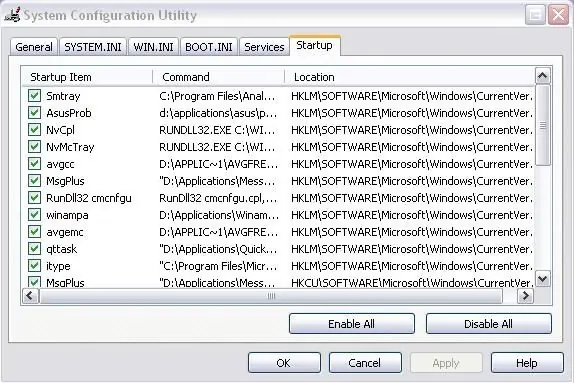
הוראות
שלב 1
עליך להיות מודע לכך שתוכניות מסוימות בהגדרות שלהם מאפשרות למשתמשים להגדיר באופן עצמאי את הצורך בטעינה אוטומטית. לכן, קודם כל, בדוק בהגדרות התוכנית שברצונך להסיר מההפעלה האוטומטית, אם יש פריט כזה שמאפשר לך להגדיר או לבטל את הסימון של תיבת הסימון כדי להסיר אותו מהפעלה אוטומטית.
שלב 2
אם התוכנית אינה מאפשרת הגדרות אלה, עבור למקטע "הפעל" על ידי לחיצה על כפתור "התחל" בשורת המשימות של Windows. ייתכן שעורקי Windows מסוימים אינם כוללים קטע הפעלה. במקרה זה, לחץ על מקש Win + R (מקש סמל Windows ומקש R).
שלב 3
בשדה הופיע להזנת הפקודה, הזן את Msconfig ובחלון שמופיע, עבור לכרטיסייה "הפעלה". כאן תראה את כל התוכניות שמתחילות עם הפעלת Windows. עליכם למצוא את שם התוכנית הדרושה לכם ולבטל את הסימון בתיבה שלידה. היזהר מכיוון שביטול הסימון של התוכנית הלא נכונה, עלול להסתיר תהליך חשוב כלשהו! כעת לחץ על אישור, המערכת תבקש ממך להפעיל מחדש את המחשב כדי שהשינויים ייכנסו לתוקף.






